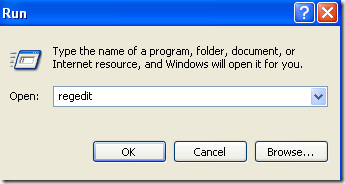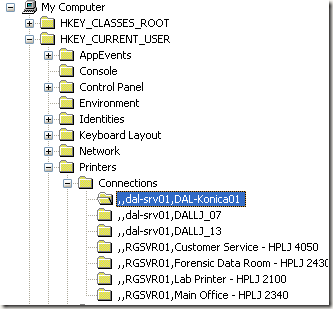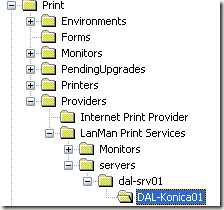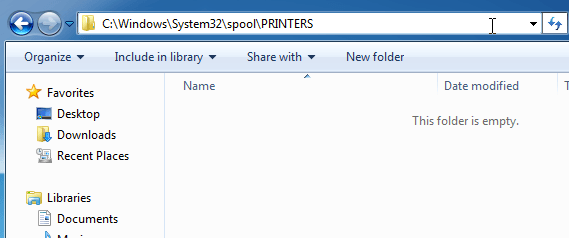Pokud pracujete v kanceláři, pravděpodobně máte k počítači přidán několik tiskáren, které jsou síťovými tiskárnami, tj. nejsou přímo připojeny k počítači. Když se však pohybujete ve firmě nebo tiskárny ztratíte, musí být tento seznam vyčištěn jednou za čas. Někdy při pokusu o odstranění síťové tiskárny můžete obdržet zprávu od Windows říká "Nelze smazat síťovou tiskárnu" a to je ono! Skvělé, takže nyní máte nepotřebné tiskárny, které zanesou váš seznam tiskáren. Naštěstí existuje způsob, jak z registru odstranit libovolnou síťovou tiskárnu z počítače. Všimněte si, že pro to musíte být administrátor.
Než provedete nějaké změny, nezapomeňte si přečíst můj příspěvek na zálohování registru systému Windows. Pokud dáváte přednost tomu, aby se zabránilo v registru, existuje další možné řešení, které jsem popsal níže, který by mohl problém vyřešit, takže nezapomeňte posunout dolů.
Odstraňte síťové tiskárny z Windows pomocí Editoru registruh2>
Krok 1:Klikněte na Start, Run a zadejte regedita stiskněte klávesu Enter. Otevře se editor registru.
Krok 2:
Zde byste měli vidět seznam všech síťových tiskáren s názvem serveru, Zaškrtněte políčko a poté název skutečné tiskárny.
V levé nabídce pokračujte a klikněte na tiskárnu a stiskněte tlačítko Smazatnebo pravým tlačítkem myši a zvolte Odstranit. Bohužel to není všechno! Musíte také odstranit tiskárnu z dalšího umístění v registru:
HKEY_LOCAL_MACHINE - SYSTEM - CurrentControlSet - Control - Print - Poskytovatelé - LanMan Print Services - Servery - >
Nyní pod klávesou serverybyste měli být schopni jej rozbalit a zobrazit název tiskového serveru, který skutečně hostí tiskárnu, kterou chcete odstranit. Pokračujte a rozbalte klíč tiskového serveru a vymažte tiskárnu ze seznamu.
Nyní zavřete editor registru a restartujte počítač. Nenahraditelná síťová tiskárna by měla být nyní pryč! Všimněte si, že výše uvedená metoda je pouze pro síťové tiskárny. Pokud máte místní tiskárnu a chcete ji odstranit stejným způsobem z registru, musíte přejít na následující klíče registru:
HKEY_LOCAL_MACHINE \ SYSTEM \ CurrentControlSet \ Control \ Tisk \ Prostředí \ Windows NT x86 \ Ovladače \ verze 3 \
HKEY_LOCAL_MACHINE \ SYSTEM \ CurrentControlSet \ blockquote>
Vyčistit frontu tiskáren
Je také známým problémem, že tiskárnu nebudete moci odstranit, pokud do tiskové fronty uvízla tisková úloha. Chcete-li zjistit, zda se tisková úloha uvízla, přejděte do složky C: \ Windows \ System32 \ spool \ PRINTERS \a ujistěte se, že je prázdná.
Pokud tomu tak není, můžete sledovat můj předchozí článek silně vyčistit frontu tiskárny v systému Windows. Po vyčištění fronty tiskárny byste měli být schopni smazat tiskárnu z vašeho systému.
Pokud potřebujete tiskárnu nainstalovat zpět do počítače, podívejte se na svůj příspěvek, jak nainstalujte síťovou tiskárnu v domácí nebo kancelářské síti. Užijte si!